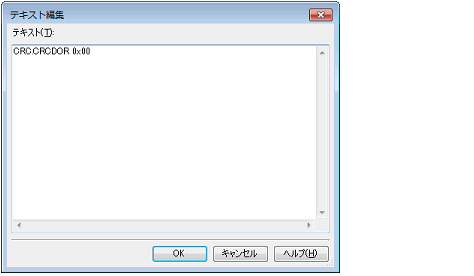この節では,フック処理機能を使用し,デバッグ・ツールにフックを設定するための操作方法について説明します。
フック処理を設定することで,ロード・モジュールのダウンロード前後やCPUリセット後に,I/Oレジスタ/CPUレジスタの値を自動的に変更することができます。
フック処理の設定は,プロパティ パネルの[フック処理設定]タブ上の[フック処理設定]カテゴリ内で行います。
たとえば,[ダウンロード前]プロパティでI/Oレジスタを設定することにより,ダウンロードを高速に行うことができます。 |

[フック処理設定]カテゴリ内の各プロパティは,フック処理を行うタイミングを示し,プロパティ値の“[ ]”内は,現在指定されている処理の数を示します(デフォルトで設定されているフック処理はありません)。
フック処理を行いたいプロパティに,目的の処理を次の手順で指定します。
処理の指定は,該当するプロパティを選択すると欄内右端に表示される[...]ボタンをクリックすることでオープンする,次のテキスト編集 ダイアログ上で行います。

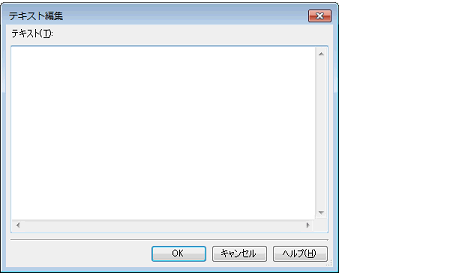
このダイアログにおいて,目的の処理を直接入力により指定します。
【指定形式:1】
I/Oレジスタの内容を,数値に自動的に書き換えます。
【指定形式:2】
CPUレジスタの内容を,数値に自動的に書き換えます。
【指定形式:3】
Pythonスクリプト・パス(絶対パス/プロジェクト・フォルダを基点とした相対パス)で指定したスクリプト・ファイルを実行します。
それ以外のPythonコマンドを使用したい場合,PythonコンソールのHookコマンドを使用してください。
1処理につき64文字まで入力可能で,各プロパティごとに128個までの処理を指定することができます(テキスト編集 ダイアログ上の[テキスト]エリア内の1行が1処理に相当)。
処理の指定が完了したのち,[OK]ボタンをクリックすると,指定した処理がプロパティ パネル上に反映されます。